Excel: Popravite pogreške "Datoteka je zaključana za uređivanje/u upotrebi"
Pokazujemo vam kako sistemski administrator može osloboditi Microsoft Excel datoteku kako bi je drugi korisnik mogao uređivati.
Prije ili kasnije, dobit ćete PDF datoteku koju ćete morati pregledati u Microsoft Excelu. Dobra vijest je da Excel ima integriranu značajku koja vam to omogućuje. To je praktična značajka dostupna pretplatnicima na Office 365 i štedi vas upotrebe aplikacije treće strane. Čak i ako ste u žurbi, to će biti nešto što možete učiniti jer to možete učiniti za manje od minute.
Brzo uvezite podatke iz PDF datoteke u Excel
Nakon što je Excel datoteka otvorena, kliknite na karticu Podaci na vrhu. Kada se pojave opcije, kliknite na padajući izbornik Dohvati podatke.
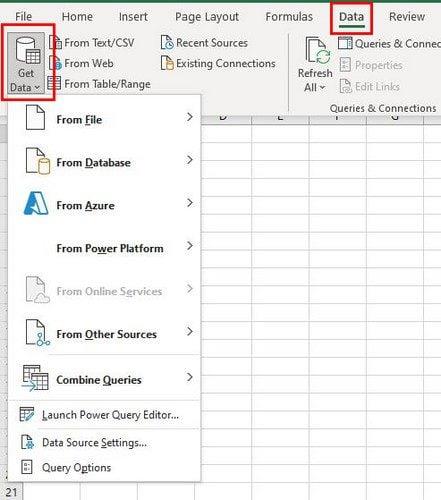
Opcija Dohvati podatke pružit će vam razne opcije, ali kliknite na Iz datoteke, nakon čega slijedi opcija PDF.
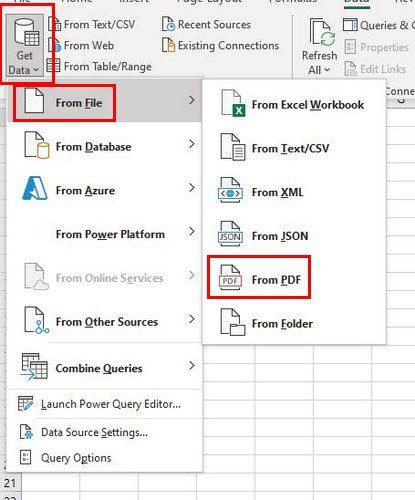
Potražite i odaberite PDF datoteku koju želite uvesti i kliknite na gumb Import u donjem desnom kutu. U oknu Navigator vidjet ćete popis svih stranica koje ima vaš PDF. Kada kliknete na stranicu, možete pregledati sadržaj na desnoj strani.
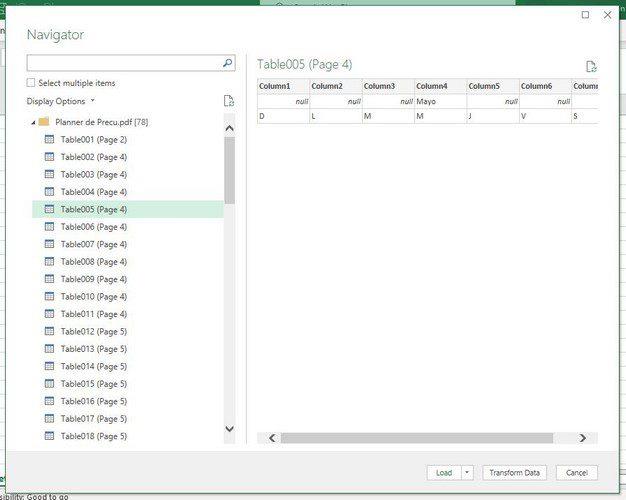
Kada želite otvoriti datoteku u Excelu i ne samo vidjeti pretpregled, već i kliknuti na gumb Učitaj ( Dolje desno ). No, ako kliknete na padajući izbornik za gumb Učitaj, možete promijeniti postavke učitavanja. To možete učiniti klikom na opciju Učitaj u.

U prozoru podataka o uvozu možete birati između različitih opcija kao što su:
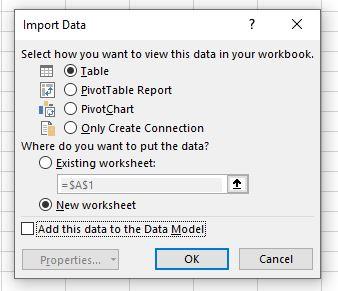
Vidjet ćete gumb Pretvori podatke desno od opcije Učitaj. Ovdje možete raditi razne stvari poput dodavanja ili uklanjanja stupaca, oblikovanja podataka i više!
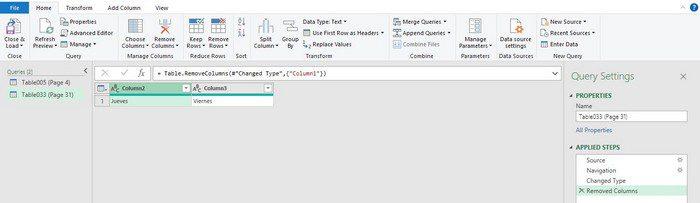
Da biste izmijenili podatke koje ste uvezli u Excel, možete im pristupiti i s bočne trake Upiti i veze. Morat ćete kliknuti karticu Podaci, a zatim opciju Upiti i veze.
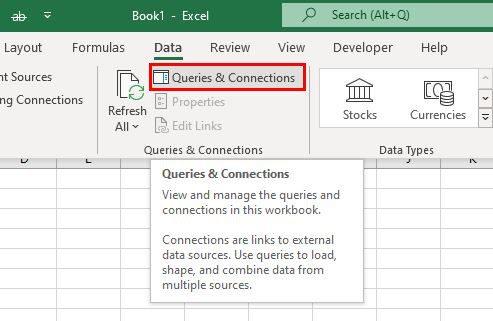
Pod Upiti i veze, trebali biste vidjeti stranicu iz vašeg PDF-a. Postavite pokazivač iznad njega i sa strane će se pojaviti prozor. Ovdje također možete raditi razne stvari kao što su:
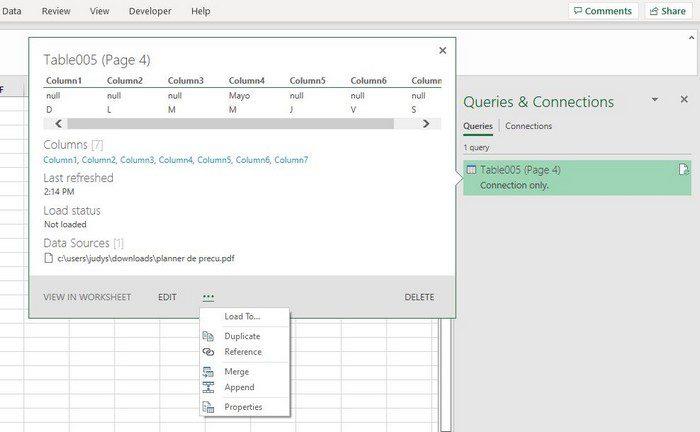
Zaključak
Samo zato što je datoteka u PDF-u ne znači da možete napraviti nekoliko promjena pomoću programa Excel. Možete birati između različitih načina pregledavanja svoje datoteke kako biste je lakše čitali. Koliko često morate pregledavati PDF-ove u Excelu? Podijelite svoje mišljenje u komentarima ispod i ne zaboravite podijeliti članak s drugima na društvenim mrežama.
Pokazujemo vam kako sistemski administrator može osloboditi Microsoft Excel datoteku kako bi je drugi korisnik mogao uređivati.
Microsoftova podrška je tražila da podijelite zapisnik grešaka iz aplikacije Outlook, ali ne znate kako? Ovdje pronađite korake za globalno zapisivanje i napredno zapisivanje u Outlooku.
Želite predstaviti slajdove bez nadzora na poslovnom sastanku ili sajmu? Ovdje naučite kako omogućiti kiosk način rada u PowerPoint 365.
Priručnik koji objašnjava kako dodati opciju Email na alatnu traku Microsoft Excela i Worda 365.
Saznajte kako kreirati makro u Wordu kako biste olakšali izvršavanje najčešće korištenih funkcija u kraćem vremenu.
Prikazujemo vam kako postaviti automatsku poruku iz ureda u Microsoft Outlooku ili Outlook Web Accessu.
Saznajte zašto se kod pogreške 0x80040305 pojavljuje i kako ga ispraviti kako biste ponovo mogli slati emailove iz Outlooka.
Naučite kako omogućiti ili onemogućiti prikaz formula u ćelijama u Microsoft Excelu.
Omogućite ili onemogućite funkciju automatskog spremanja u Microsoft Outlook 365 koja automatski sprema e-poruke u mapu Nacrti.
Riješite četiri najčešća problema s Microsoft OneDriveom uz ovu zbirku rješenja kako biste svoj cloud storage ponovo pravilno pokrenuli.





